Résumé de l'IA
Vous souhaitez augmenter le nombre de colonnes dans Google Sheets ? Par défaut, Google Sheets comporte 26 colonnes représentant les 26 lettres de l'alphabet (A à Z). Toutefois, vous pouvez l'étendre pour prendre en charge davantage de colonnes.
Ce tutoriel explique comment ajouter des colonnes supplémentaires dans Google Sheets afin de faire correspondre davantage de champs à des colonnes avec notre module complémentaire Google Sheets.
Dans cet article
Avant de commencer, vous devez d'abord vous assurer que WPForms est installé et activé sur votre site WordPress et que vous avez vérifié votre licence. Vous devrez également créer un compte Google si vous n'en avez pas déjà un.
Ajout d'une nouvelle colonne dans Google Sheets
Si vous avez besoin de plus de 26 colonnes lors de la configuration de Google Sheets sur votre formulaire, vous devrez créer les nouvelles colonnes à partir du document Google Sheets.
Pour ce faire, ouvrez le document Google Sheets auquel vous souhaitez ajouter de nouvelles colonnes. Cliquez ensuite avec le bouton droit de la souris sur n'importe quelle cellule et sélectionnez + Insérer 1 colonne à gauche.
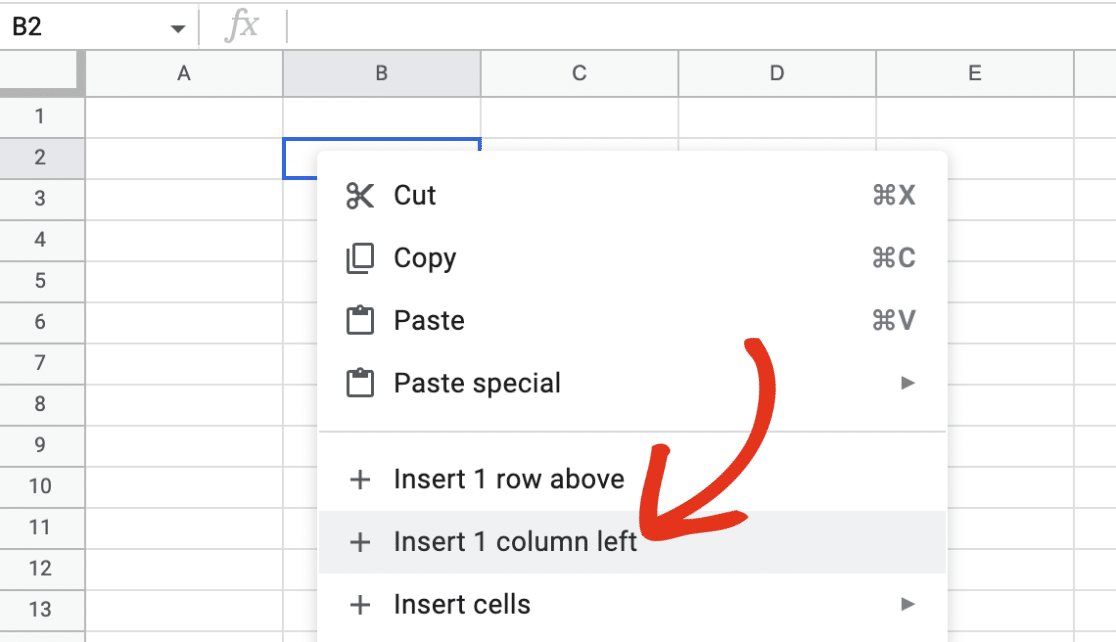
Cela permet d'insérer une nouvelle colonne à la fin de votre feuille.
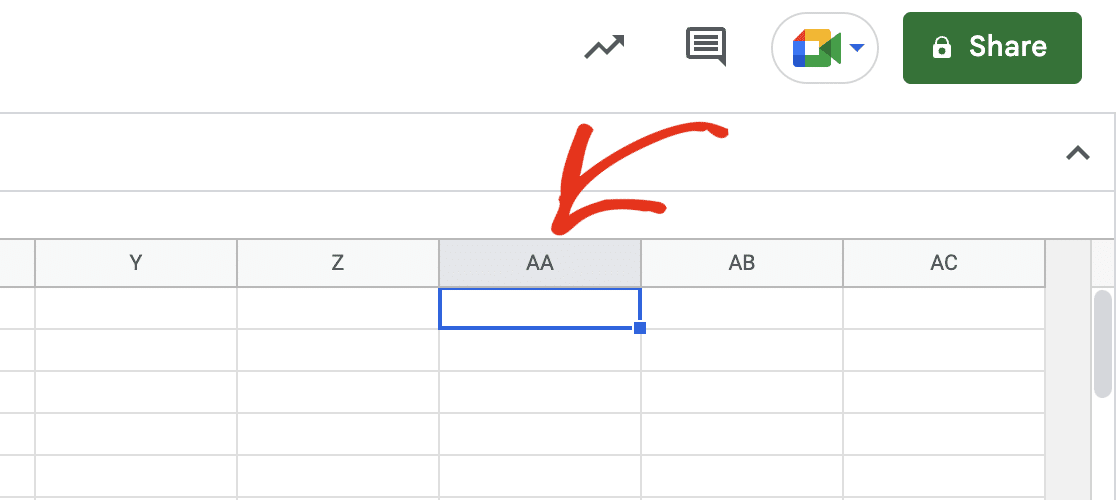
Note : Si vous devez ajouter d'autres colonnes, suivez la même procédure pour ajouter de nouvelles colonnes.
Mapping Fields to New Columns (Mappage de champs vers de nouvelles colonnes)
Après avoir ajouté les colonnes dont vous avez besoin, retournez sur votre site WordPress et ouvrez le générateur de formulaires pour accéder au formulaire que vous avez lié à Google Sheets.
Note : Pour plus de détails sur la connexion de Google Sheets avec WPForms, n'oubliez pas de consulter notre tutoriel sur la configuration et l'utilisation de l'addon Google Sheets.
Allez ensuite dans Paramètres " Google Sheets pour accéder à la page des paramètres.
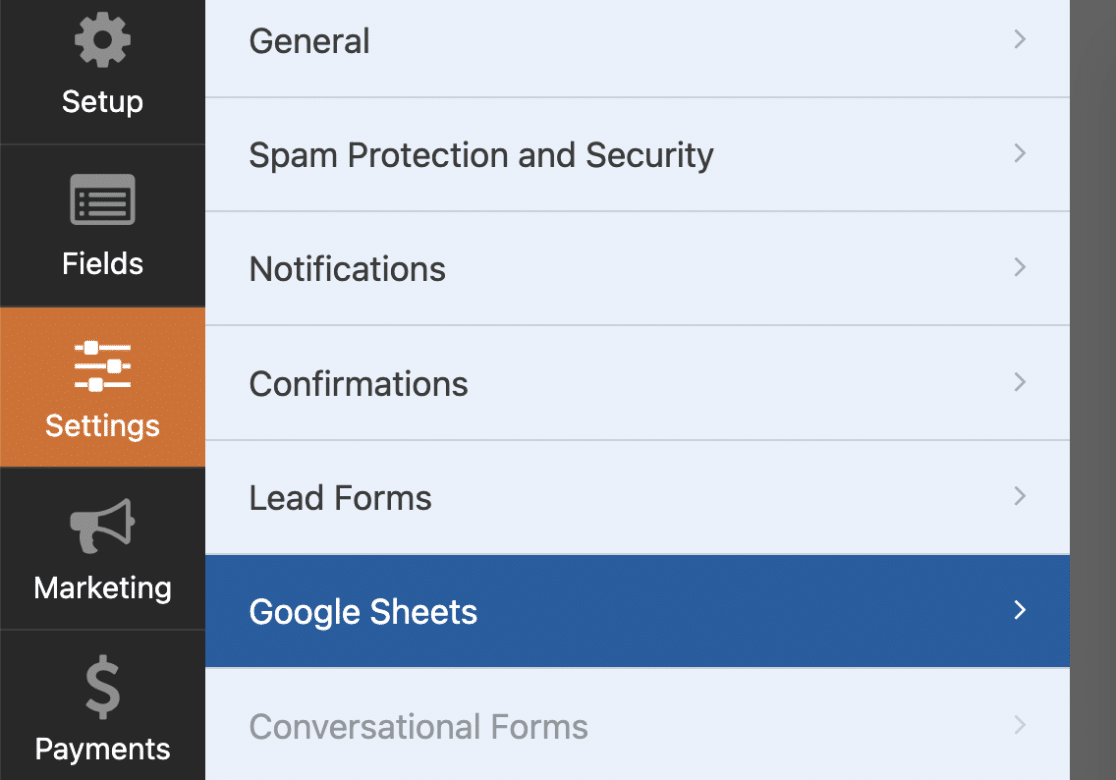
Pour sélectionner une nouvelle colonne, cliquez sur le menu déroulant Nom de la colonne.
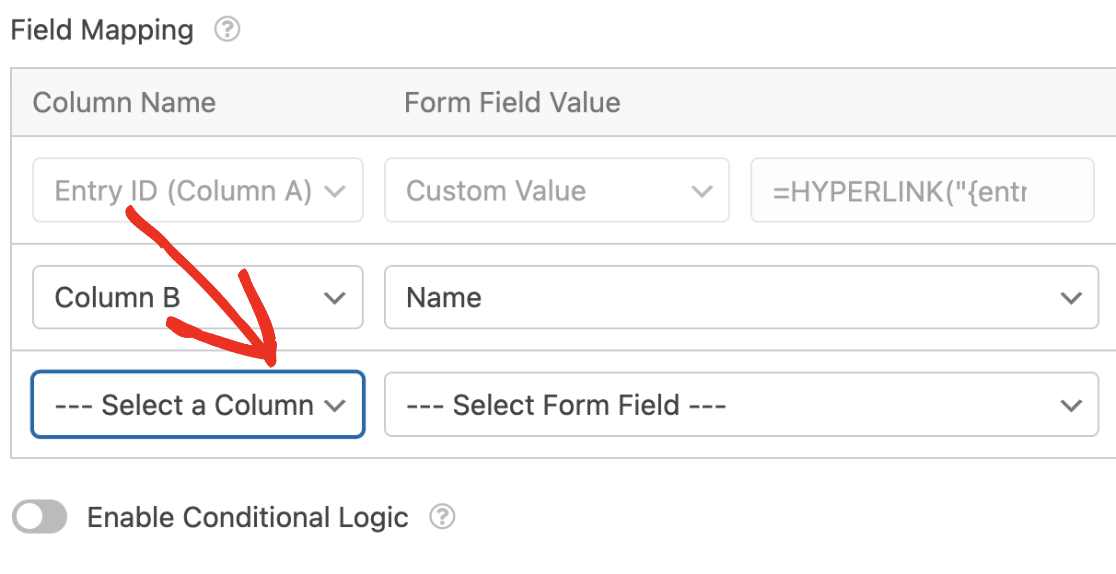
La (les) nouvelle(s) colonne(s) que vous avez créée(s) sera (seront) ajoutée(s) aux options disponibles. Choisissez la nouvelle colonne que vous avez créée pour continuer.
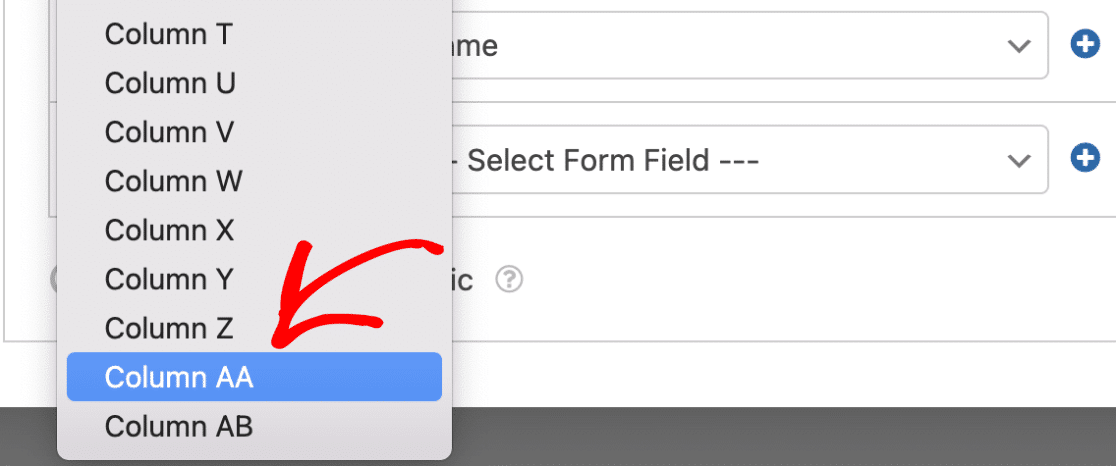
Ensuite, choisissez le champ que vous souhaitez associer à la colonne Google Sheets sélectionnée.
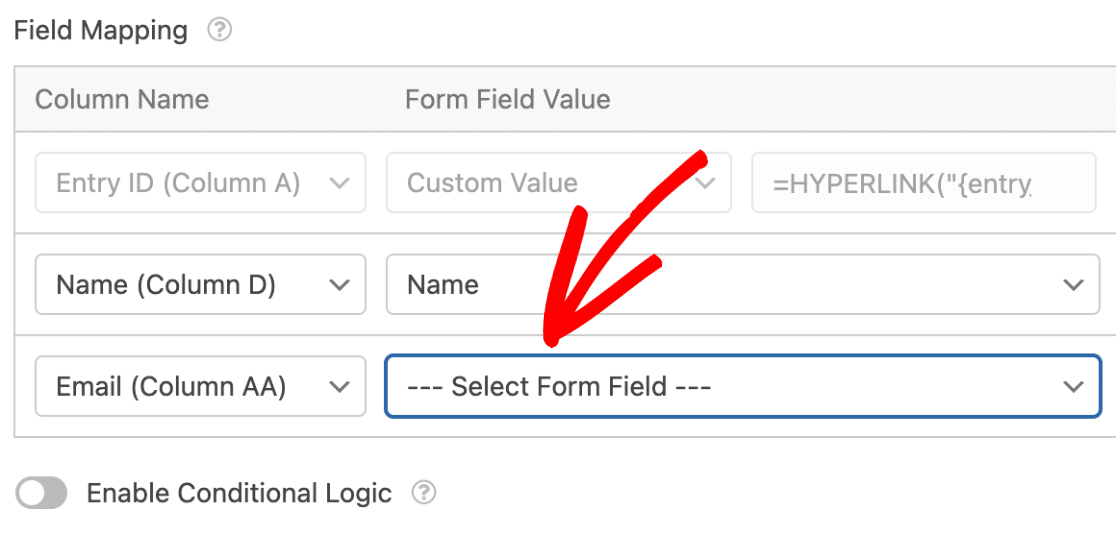
Veillez à sauvegarder votre formulaire après avoir effectué vos modifications.
Désormais, lorsque les utilisateurs rempliront votre formulaire, la valeur sera inscrite dans la nouvelle colonne que vous avez créée dans le document Google Sheets.
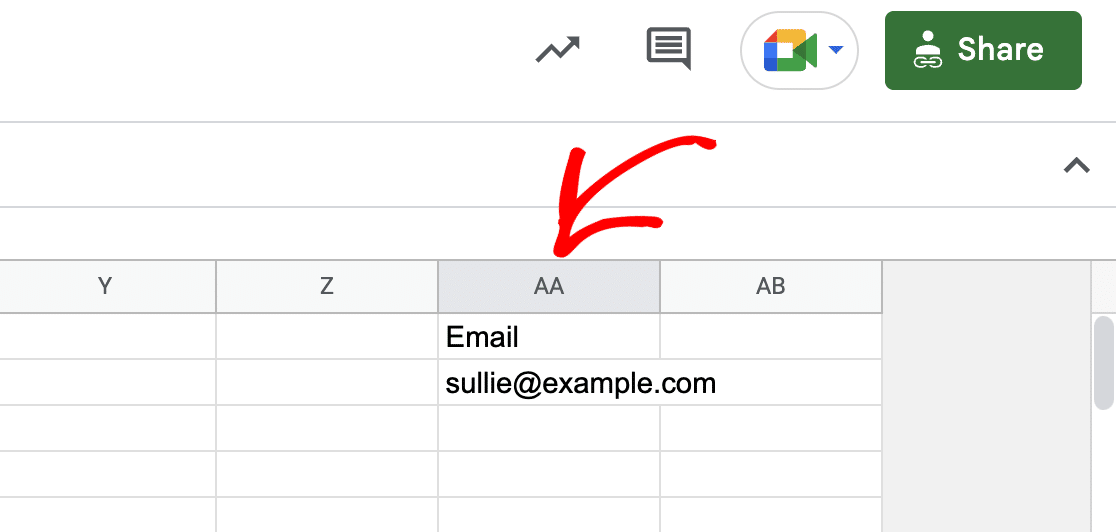
Voilà, c'est fait ! Vous savez maintenant comment ajouter des colonnes supplémentaires dans Google Sheets pour l'addon Google Sheets.
Ensuite, vous souhaitez ajouter les utilisateurs qui remplissent votre formulaire à votre lettre d'information électronique ? Nos tutoriels d'intégration marketing contiennent des détails sur les différents fournisseurs de services de messagerie.
